Como adicionar alfinetes no Google Maps
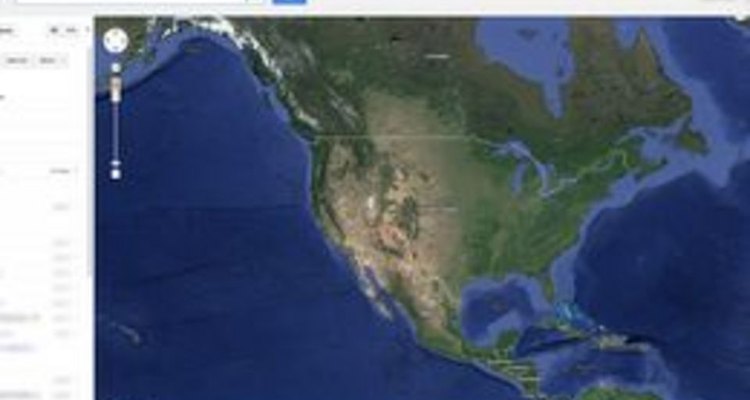
Photo courtesy Google
O Google Maps é parte dos serviços de internet oferecidos pelo Google. Ele permite que você crie seus próprios mapas para planejar rotas de viagens ou encontrar um local específico em uma região. Ao criar mapas, é possível utilizar alfinetes, também conhecidos como marcadores, para criar marcos ou pontos de interesse. É possível utilizar quantos alfinetes quiser e salvar as alterações na sua conta Google.
Step 1
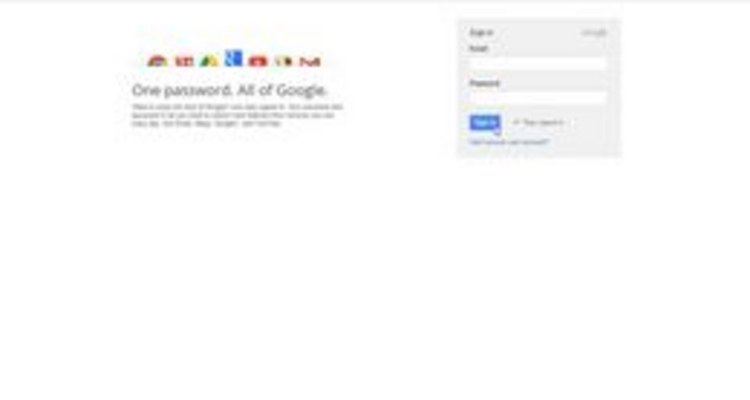
Photo courtesy Google
Vá para o site do Google e acesse sua conta. Se não tiver, será necessário criar uma.
Step 2
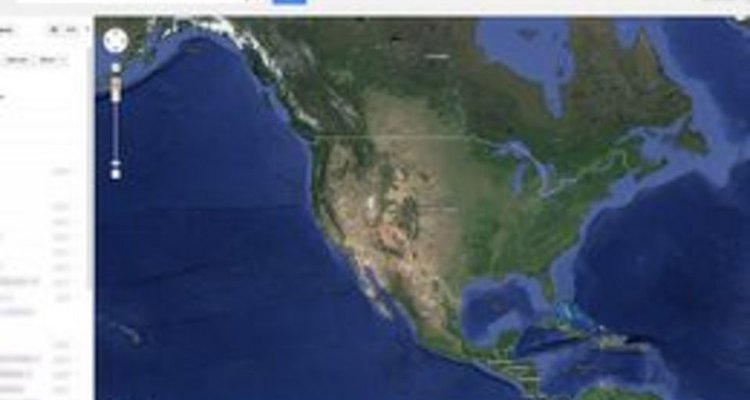
Photo courtesy Google
Clique na opção "Mapas" na barra de aplicativos, que fica no topo da página. Clique no botão de configuração e, em seguida, em "Meus locais", no canto inferior direito da tela; selecione "Criar Mapa". Clique no link "Ou crie usando o recurso 'Meus Mapas' clássico", opção que fica abaixo do botão "Criar Mapa".
Step 3
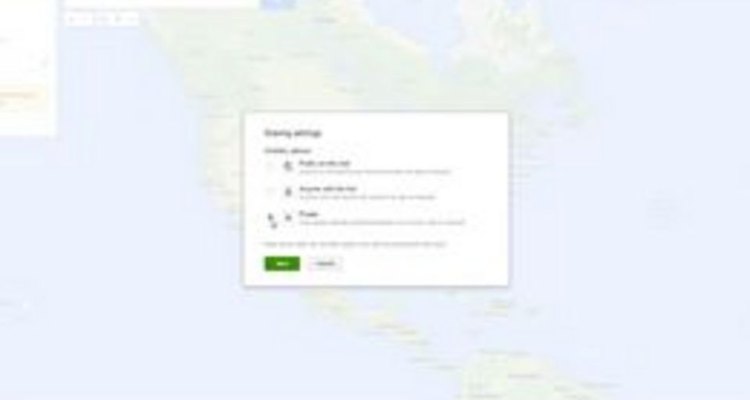
Photo courtesy Google
Digite um título e uma descrição para o mapa nos campos apropriados. Clique na opção "Público" ou "Privado" para decidir se o mapa será exibido por ferramentas de busca.
Step 4
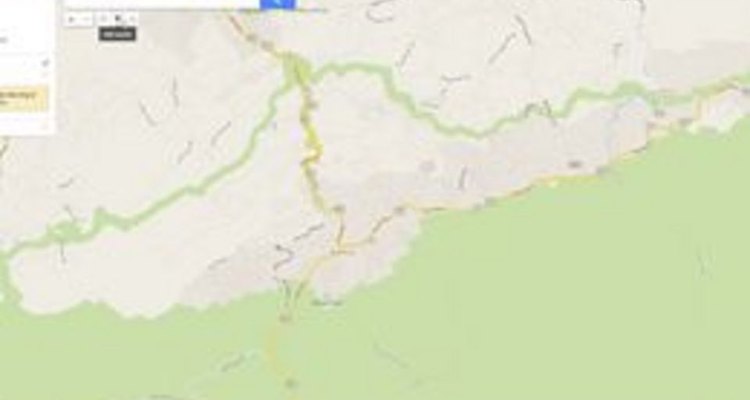
Photo courtesy Google
Utilize as ferramentas no topo do mapa para encontrar uma área específica. Clique no botão "Adicionar marcador de lugar" e seu cursor mudará para um "X" com o ícone de um alfinete.
Step 5
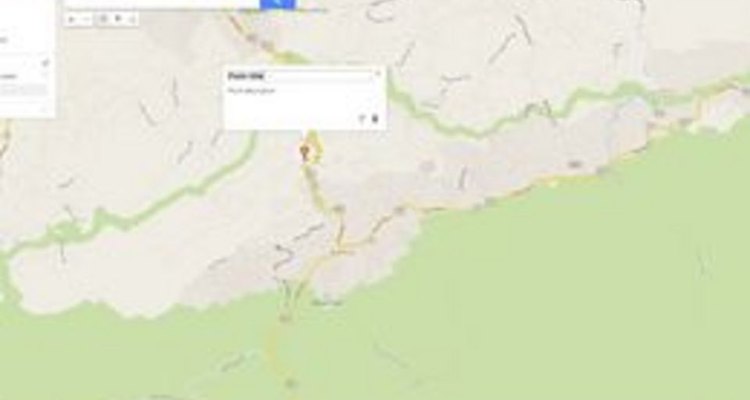
Photo courtesy Google
Encontre o local onde deseja pôr o alfinete e clique nele. Digite um nome e uma descrição para o marcador e, então, clique fora dele para salvá-lo.
Step 6
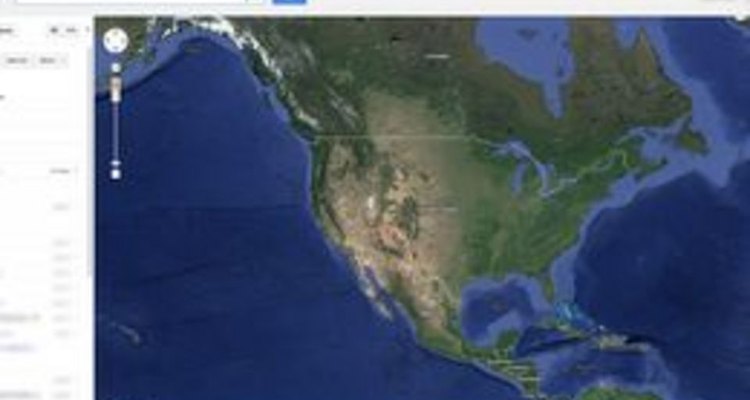
Photo courtesy Google
Para visualizar os mapas que criou, no menu "Ferramentas", clique em "Mapas" e, depois, em "Meus Locais".
Mais Artigos
Como encontrar o Java JDK no Ubuntu→

Como criar um espaço em branco em um texto no Facebook→

Como colocar uma imagem no cabeçalho de um documento do Word→

Como cavar itens com o "ItemFinder" em "Pokémon Emerald"→

Como ocultar o símbolo de parágrafo no Outlook→

Como curar a vermelhidão após espremer cravos→

